iZotope製品(Windows ):ソフトウェアのウィンドウに何も表示されない・表示が収まらない問題 高DPI設定の変更
Windows環境にインストールしたiZotope製品のソフトウェア起動時に、ウィンドウ内に何も表示されず真っ黒の状態になってしまう、またはウィンドウサイズが合わずインターフェイスの表示が収まらない、といったグラフィックの問題が発生する場合は、下記の設定についてご確認ください。
ディスプレイの拡大縮小設定
Windowsグラフィック・ディスプレイ設定>拡大縮小とレイアウト設定にて、画面のスケーリング設定を100%へ変更をお願い致します。
Windows で画面の解像度とレイアウトを変更する
グラフィックカード・ドライバの更新
グラフィック表示の問題につきましては、Windows UpdateやCore iシリーズ内蔵のIntel HD Graphicsグラフィックドライバ、および個別のグラフィックカードのドライバなどの要因も考慮されます。
取り急ぎは、Windows Updateの実行によるOSのアップデート、および下記Intelウェブサイトにて、下記項目を順にご確認の上、CPUモデル、グラフィックコントローラーおよびバージョンの確認と、対応するドライバのダウンロード、アップデート適用をお試しください。
- インテル® グラフィックス・コントローラーの識別
- インテル® グラフィックス・ドライバーのバージョンの識別
- ドライバーとソフトウェアのダウンロード
もし独立したグラフィックカードをご利用の場合は、こちらも最新のグラフィックドライバをダウンロード、インストールをお願い致します。デバイスマネージャーなどWindowsからのアップデートでは最新のバージョンが適用されない場合もあるため、必ず開発元のウェブサイトにて対応するドライバをご確認くださいますよう、お願い致します。
アップデート後、Windowsを再起動してプラグインの動作をご確認ください。
高DPI設定の変更
ホストアプリケーションでプラグインを起動した際にウィンドウ内が拡大されてグラフィックが収まらない場合、グラフィックのDPI設定による場合があります。
アプリケーションを終了した状態で下記の設定をご確認ください。
- ホストアプリケーションのプログラムまたはショートカットを右クリック>プロパティを選択します。
- プロパティウィンドウの「互換性」タブ→「高DPIの設定」→「高DPIスケール設定の上書き>高いDPIスケールの動作を上書き〜にチェックを入れます。
- ドロップダウンリストの「システム(拡張)」に変更→「OK」→「適用」→「OK」をクリックします。
設定完了後、再度ホストアプリケーションを起動してプラグインの表示・動作をご確認ください。
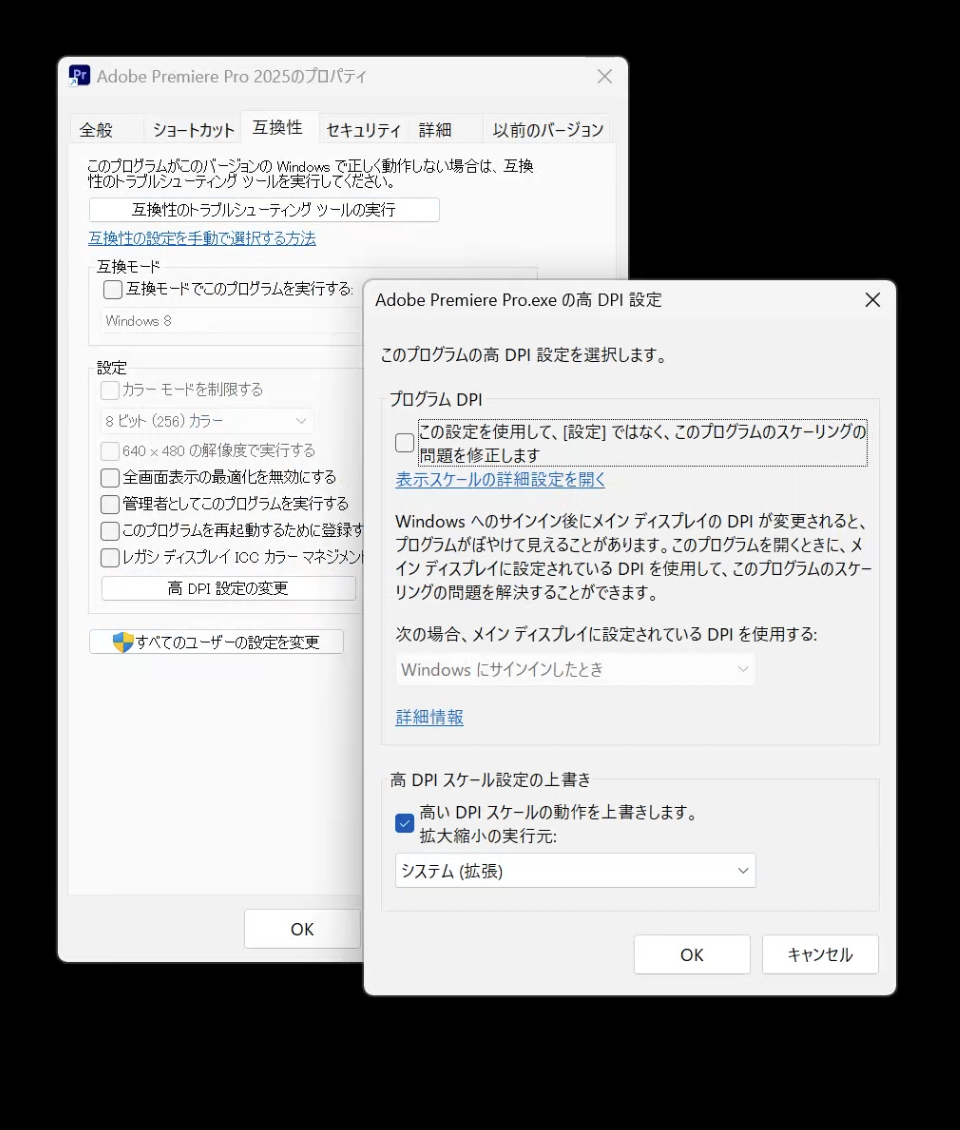
Related Articles
iZotope製品:Audiolens - FAQ
Audiolens - FAQ Q: AudiolensはOzone 10やNeutron 4を使用せずに使用することができますか? A: はい、Audiolensは単体のアプリケーションとして使用することも可能です。 ...iZotope製品のWindowsとの互換性
この記事では、WindowsシステムとのiZotope製品の互換性に関する情報を提供します。 Windows 11との互換性について iZotopeは、Windows 11との互換性テストを実施し、すべての現行iZotope製品がこのオペレーティングシステム上で特定の問題なく動作することを確認しました。完全な互換性を確保するために、Windows 11およびiZotope製品の最新アップデートをインストールしてください。 Windows 7/8/10との互換性について iZotope ...iZotope製品: Product Portal に関するFAQ
iZotope Product Portal FAQ Product Portalに製品が表示されるかどうかを決定するものは何ですか? 製品をアカウントに追加して製品ポータルに表示するには、いくつかの方法があります。 製品のデモをダウンロードした場合 iZotopeから直接製品を購入した場合 製品ポータルまたはizotope.comで購入したシリアル番号を追加した場合 お使いのコンピュータに以前インストールされていた製品をお持ちの場合 Product ...iZotope製品: HiDPIモードへの対応について(Windows)
HiDPIモードへの対応について いくつかのプラグインでは問題が発生しない場合もございますが、GUIの問題が発生する可能性がありますので、利用可能な場合はこの設定をオフにすることをお勧めします。 この問題は、お使いのコンピュータがプラグインをスケーリングしようとした時に発生します。 Windows上で推奨される100%スケーリングのみを使用することをお勧めします。 もし問題として: プラグイン画面が見切れている プラグイン画面がウィンドウの中で収まってない プラグイン ...iZotope製品:Image-Line FL Studioでプラグインを探す
Image-Line FL Studioでプラグインを探す FL StudioでiZotope製品が見つからない場合は、以下の手順で探してください。 1. FL Studioを開く。 2. メニューバーのOptionsをクリックし、Manage Pluginsを選択します。 3. FL Studio Plugin Managerが表示されます。パスの追加]をクリックします。 4. プラグインが入っているフォルダに移動し、OKを押してください。 ...